パソコンを使ってリッピングする
DELAやfidataを使ってのダイレクトリッピングは手軽にCDをファイル化することができます。しかし、世の中にはあえて手をかけてリッピングしようっていう人もいるようで(ここに)、自身でメタデーターを管理したい、とか、音質の設定をしたい、とか、そういった方はパソコンを使ってリッピングしましょう。
ソフトは…..Exact Audio Copyを使っていた時代もあるけどずいぶん前から「dBpoweramp」ですね。有料だけど( PC 1台用 $39、PC 5台用 $68 ) これですべて完結できるし、1度購入するとパソコンを入れ替えた時に購入コードを覚えていれば無料で再インストールできる。やっぱり音は良いと思いますよ。他使ってないのでエラそうなことは言えませんが。
というわけでdBpowerampを使用してリッピングしてみましょう。
dBpowerampにはwindows用とMac用があります。私はwindowsからMacに代えました。したがってMacの画面になります。ご了承を。
https://www.dbpoweramp.com/
こちらのサイトから購入、ダウンロードしてください。最近はamazonでも購入できるようですね。amazonのPCソフトからdBpowerampで探してみてください。
インストールするとこんな画面がでてきますのでまずは設定しましょう。
左下の「Advanced Settinng」を開きます。
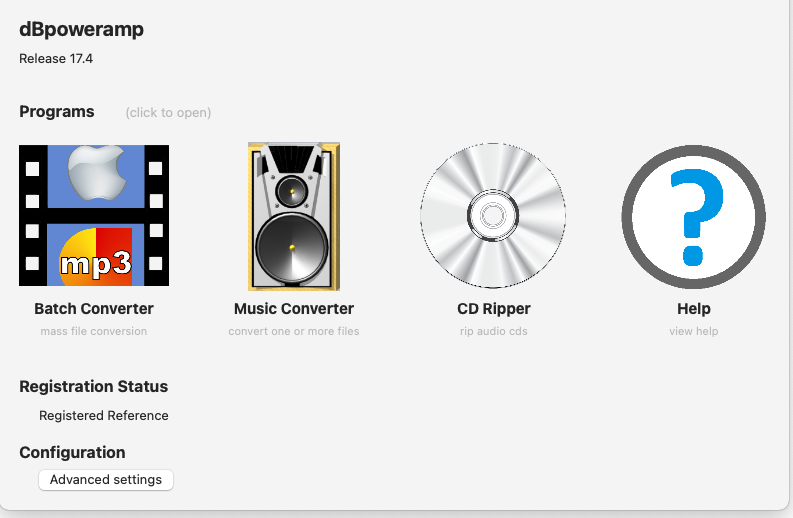
これは日本語表示をするための設定です。これはWAVEでリッピングしたい人向けです。その他はデフォルトでOK
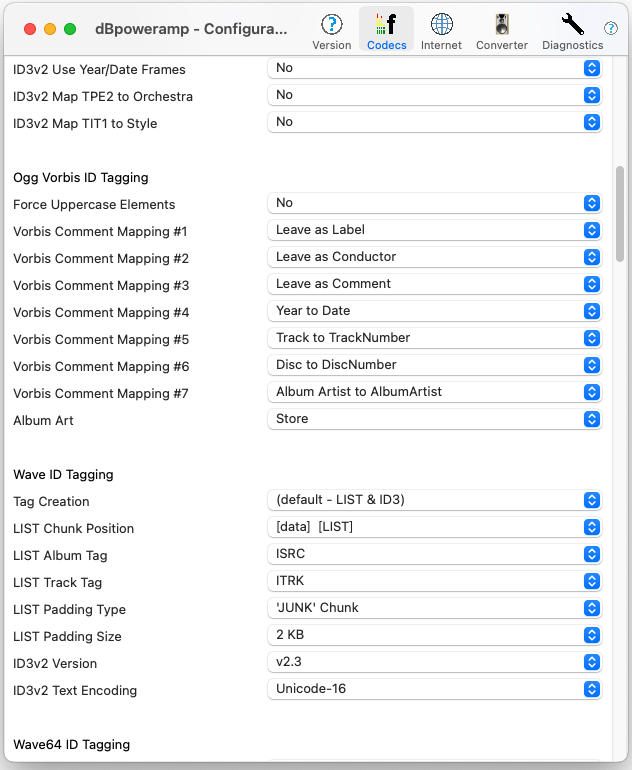
WAVE ID Taggingの一番下、ID3v2 Text Encodingを「Unicode-16」に代えます。
さて、dBpowerampのCD ripperを立ち上げましょう。
ドライブにCDを入れると自動にdBpowerampを立ち上げるにはMacの「システム環境設定」から「CDとDVD」そこで音楽CDをセットした時の動作で「dBpoweramp Music Converter」を選択します。

CD ripperが立ち上がってしばらくするとメタデーターを取り込んだ表示が出ます。そこで1件設定。
dBpoweramp からPreferencesで、この設定画面を出します。
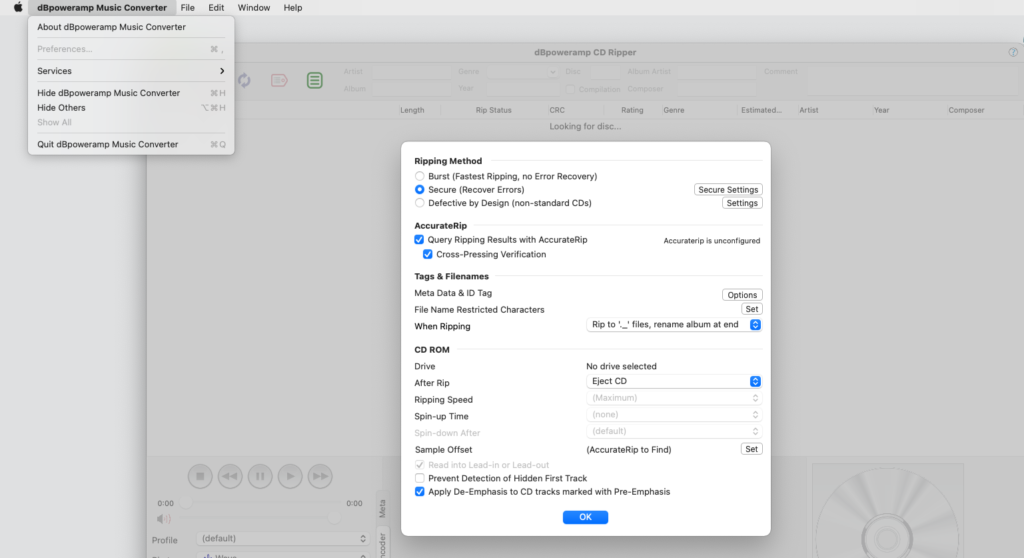
Tags & Filenamesにて、最後のWhen Rippingのところです。
ここを「Rip direct to final filenames」に変更します。
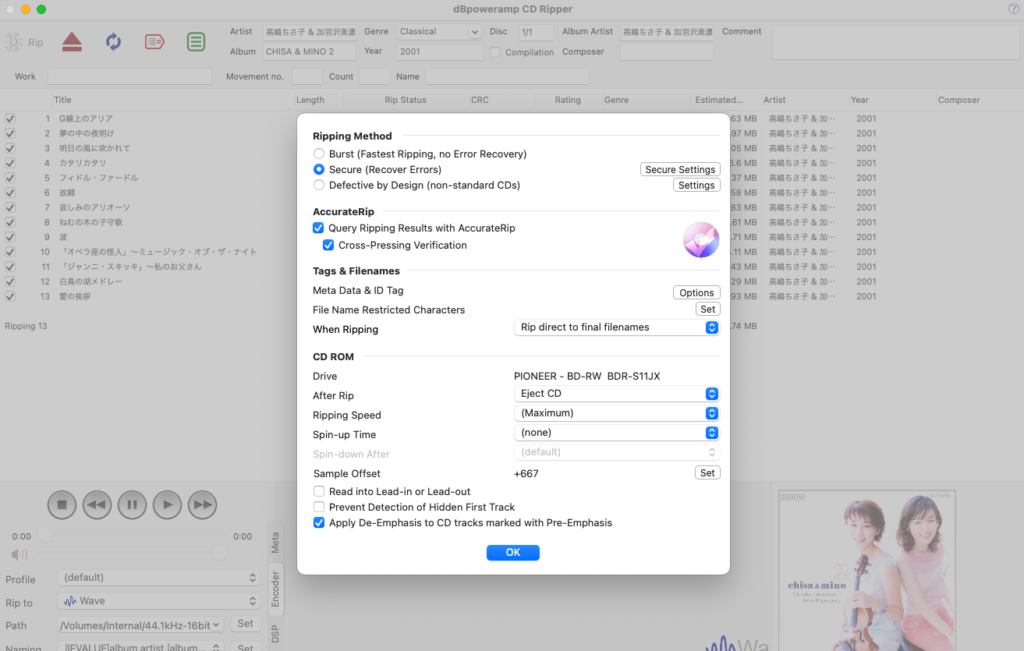
ここもWAVEでリッピングした際ファイル名を日本語表示させるための設定です。もう一か所「CD ROM」より2番目の「After Rip」、ここをEject CDにするとリッピングが終了するとドライブのトレイが開きます。
次はリッピングデーターの保存先を指定します。
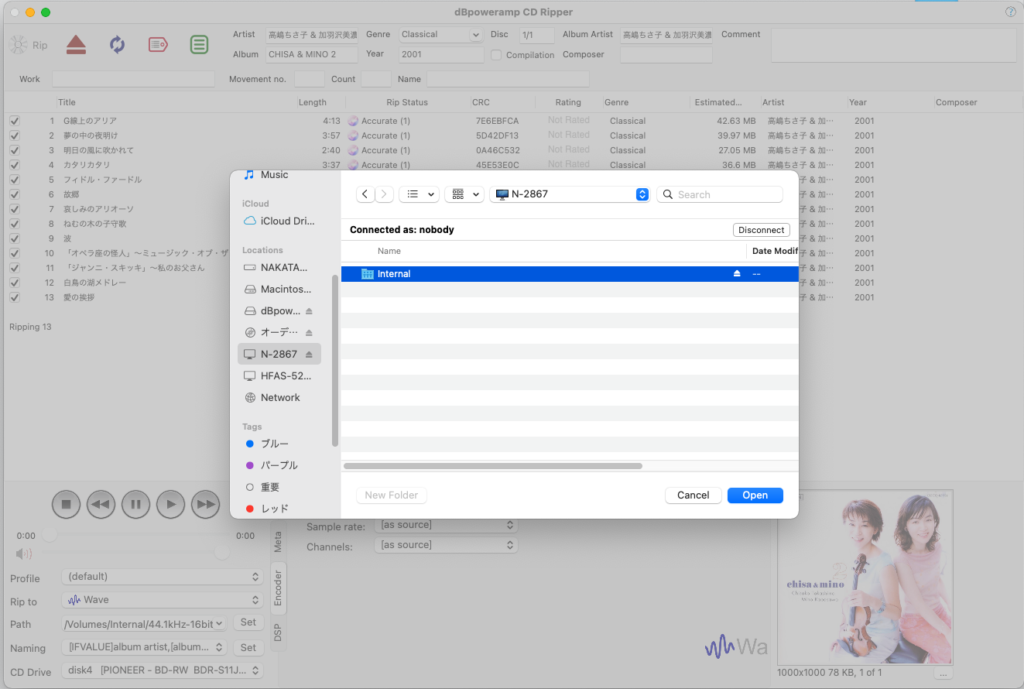
左下のほうに「Path」という項目があります。NASに直接保存したいので「Set」をクリックしてFinderのサイドバーよりNAS(N-2867)を表示させます。最初のフォルダー、「Internal」のちは保存したいフォルダー名を指定してください。
次はリッピングのファイル形式を決めましょう。
先ほどの「Path」の上、「Rip to」の矢じるしよりファイル形式を指定します。
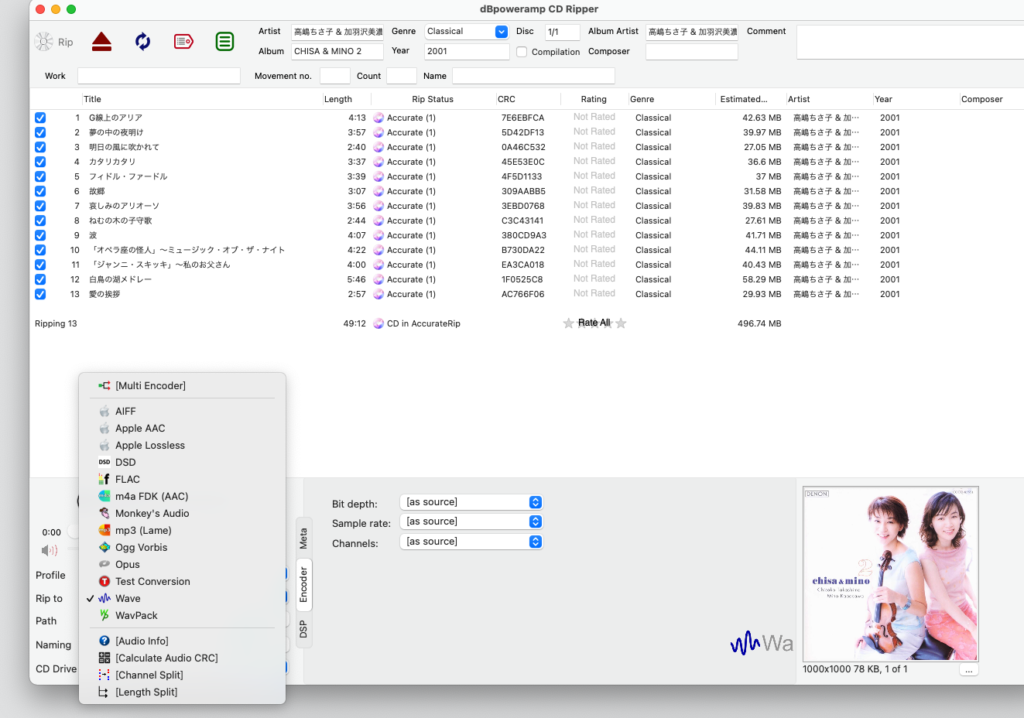
さて、どれにすべきか?私は黙ってWAVEを選択します。
いろいろ説はありますが、ここはPC Audioなんじゃかんじゃで自説を攻めてみたいと思います。
WAVEにするとその右「Encoder」はBit depth(bitレート)Sample rate(サンプリングレート)Channnelsと設定ができるようになります。
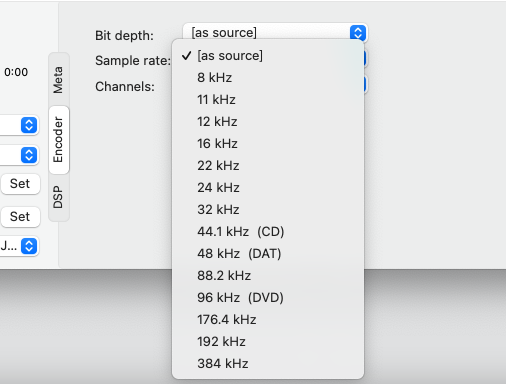
まさしく、アップサンプリング、アップビットができるようになるところです。CDをハイレゾ化できるわけですが、良し悪しは比較してみてください。
簡単な設定は以上です。まだsecureの設定とかありますが、使い込んで何かいじってみたくなったらやってみてください。ここまでやっとけばなんとかなります。
さて、改めてCDのメタデーターを見直してみましょう。
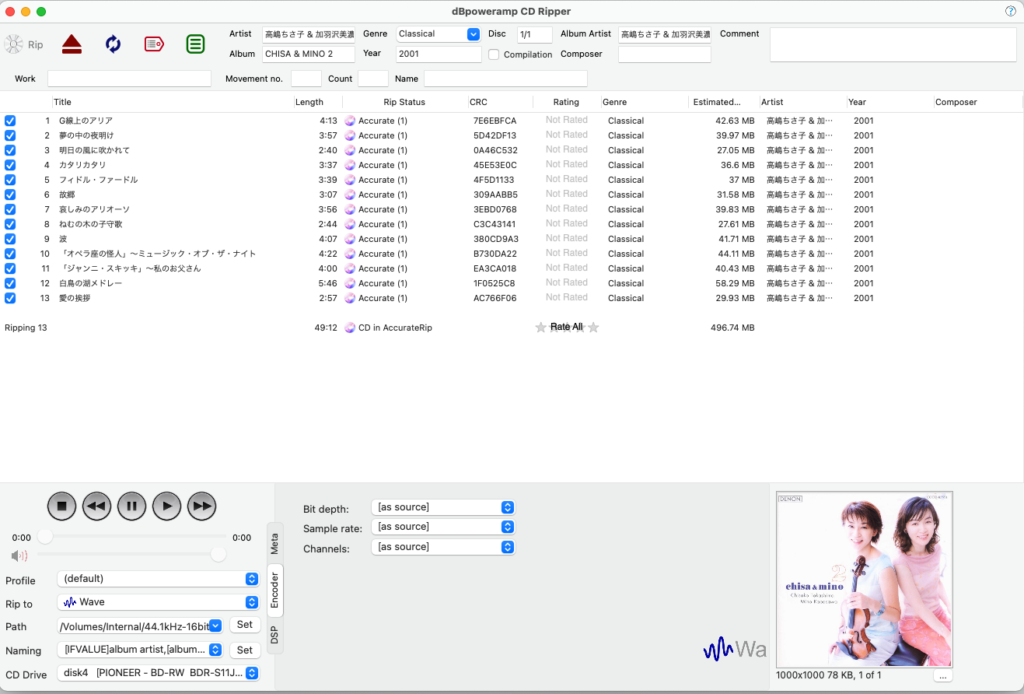
このメタデーターはdBpowerampが保有しているデーターがそのまま表示されます。手を入れる必要はありませんが、これはユーザーが一番わかりやすいものに代えてかまわないところです。
Artist名、Album名はクレジットどおりです。でも代えてもかまわない。このアルバムは高嶋ちさ子さんと加羽沢美濃さんですが、オーケストラでシンフォニーだったらどうしましょう。ユーザーの管理が「作曲者」を基本にするか、「指揮者」を基本にするか、「演奏者」を基本にするか?ここでArtist名をそのルールに基づくと外部タブレットなどで見たときそのままリストになってくれます。だから書き換えてもかまわないのです。
私が良くやるのは同じアルバムでもCDリッピング版とハイレゾ版を所有しているときです。今度はタブレットで見ると区別がつきません。したがってAlbum名と各曲に「_96k-24bit」と書き加えておくとすぐに区別できるようになります。
dBpowerampでよくあるのが全然違うアルバムアート(ジャケ写と呼ぶこともありますが右下の写真です)が登場することです。
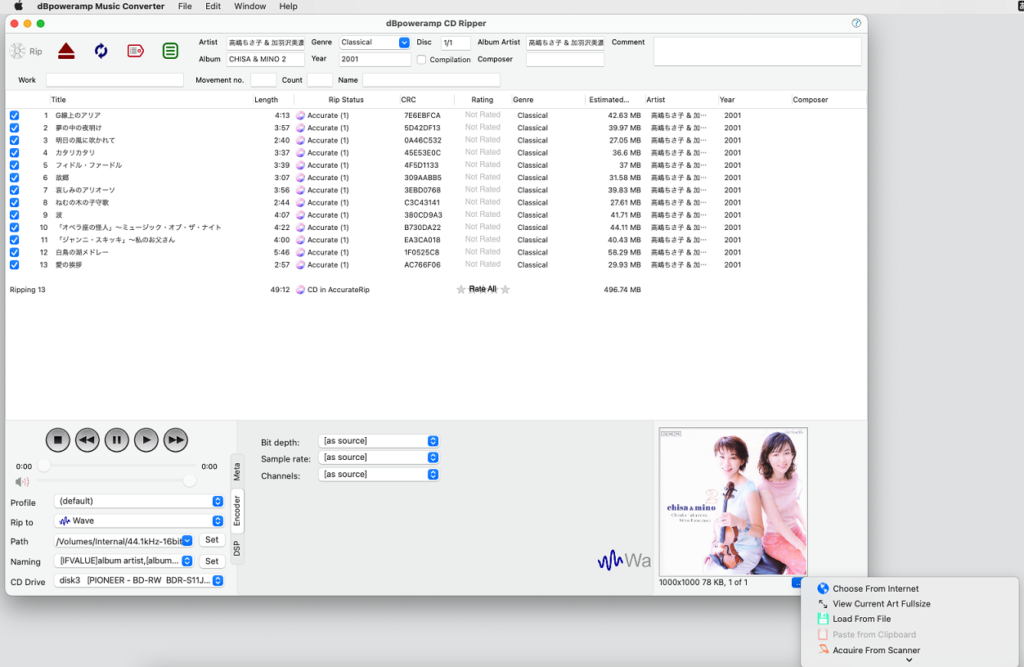
この部分をクリックするとインターネットで別のものを探したり、こちらで指定するものを貼ったりすることができます。ちなみにこの写真は私がスキャンしたものをdBpowerampが使っていますね。
さて、こんなメタデーターが出てしまうことがあります。おなじみ The Beatles の「 A Hard Day’s Night 2009年リマスター Mono盤」です。
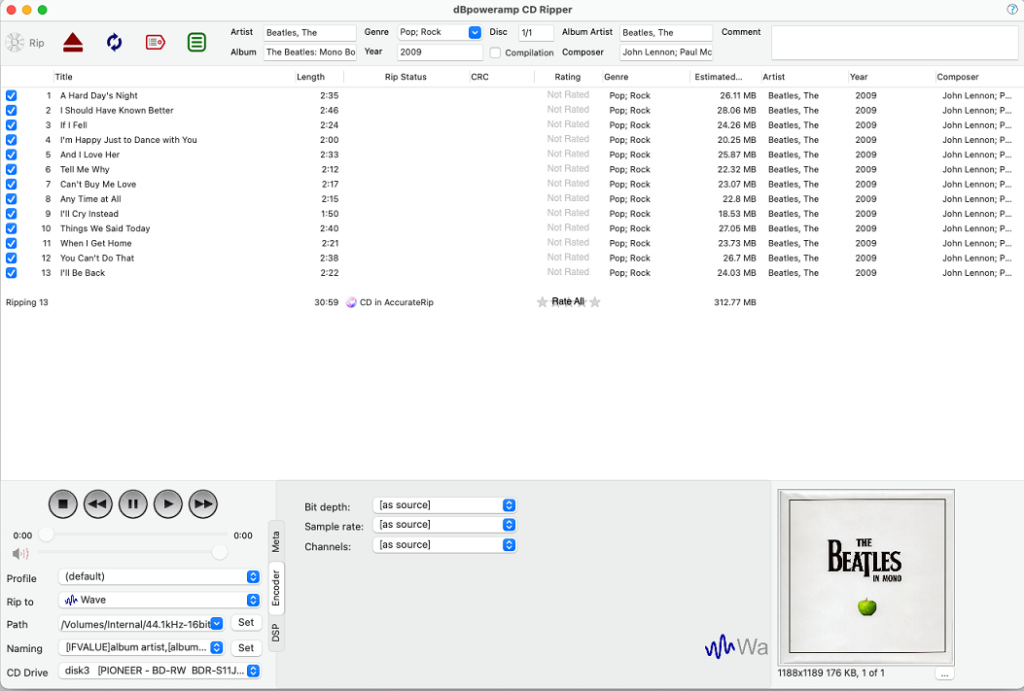
なぜかアルバムタイトルは「The Beatles Mono Box」になっています。年は2009年のリマスターの年。
アートワークはMono Boxの絵が。こだわりたい人は直しましょう!
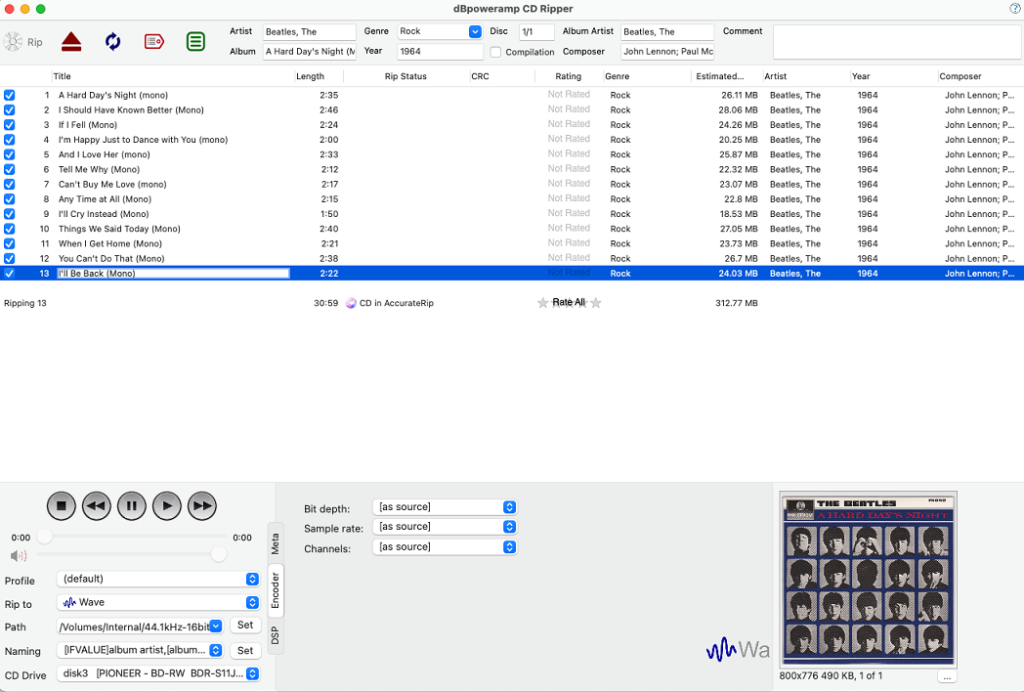
アルバムタイトル、ジャンル、年とアートワークを直しました。そして結構重要なんですが各曲の最後に (mono)を加えています。
そうするとステレオとモノが選曲するときに混ざらないですみます。先ほどのサンプリングレートを記入したのと同様ですね。
このような手直しはちょっと面倒ですが、もっと悲しくなるのは全くメタデーターが出ないことがあります。その際は全部自分で手入力しましょう。たぶんdBpowerampはその後そのデーターを一般的に使用します。つまり、素人の記入メタデータがそのまま来ることもあるので間違っていても不思議はありません。良く確認して、自己流にして左上の「Rip」をクリック、リッピングが始まります。
終わりましたらトレイが開きます。
NASの指定のフォルダーにはArtist名のフォルダーができてアルバム名のフォルダーができ、楽曲が収納されます。
めでたし!めでたし!
どんどんやってみましょう。
さて、大問題。NASで直接リッピングするのがいいのか?dBpowerampでリッピングするのがいいのか?これはPC Audioなんじゃかんじゃで取り上げましょう。
